Как включить Adobe Flash в Mozilla Firefox
- Recluse
- 23.05.2020
- 12 572
- 2
- 21.01.2021
- 4
- 2
- 2

В 2021 году работа Adobe Flash Player была заблокирована - о том, как заставить Flash работать по новой, можно прочитать здесь.
Хоть Adobe Flash медленно, но верно исчезает с сайтов в интернете, все же остаются ресурсы, которые требуют поддержку данной мультимедийной платформы. В данной статье мы разберем, как можно включить Adobe Flash в браузере Mozilla Firefox.
Установка Adobe Flash в Mozilla Firefox
-
- Первым делом, нужно скачать Adobe Flash с сайта разработчика. На данной странице, автоматом распознает Ваш браузер и операционную систему, и предложит скачать нужный дистрибутив. Если же Вы выполняете скачивание не из под Firefox, то тогда есть смысл указать все необходимые данные вручную, сделать это можно на этой странице.
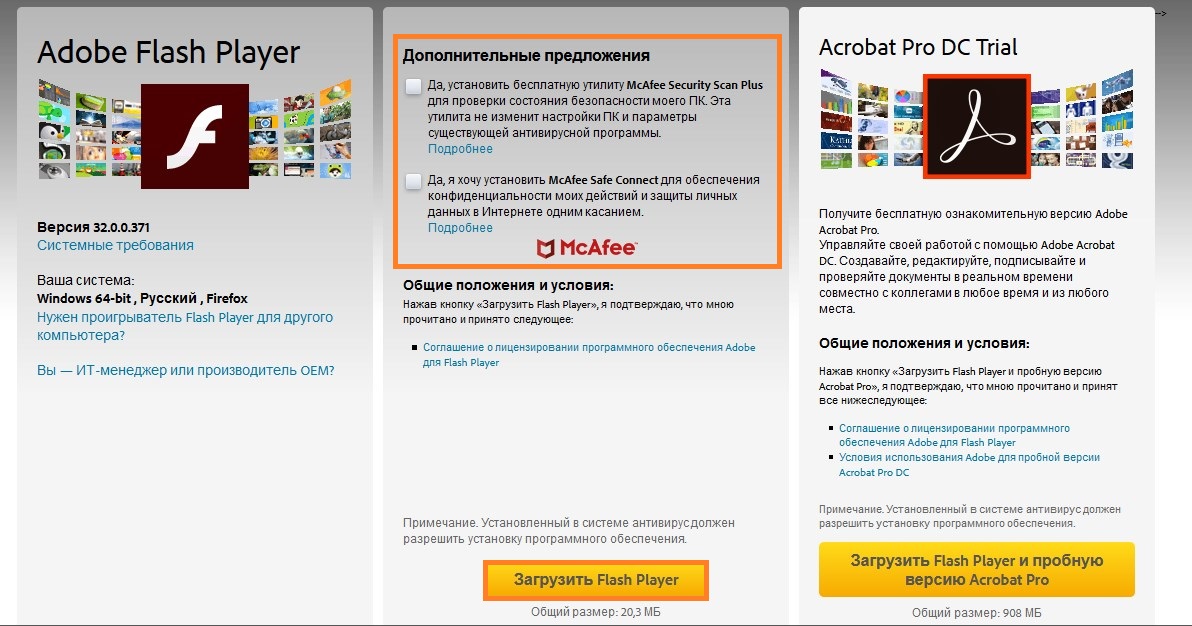
- Первым делом, нужно скачать Adobe Flash с сайта разработчика. На данной странице, автоматом распознает Ваш браузер и операционную систему, и предложит скачать нужный дистрибутив. Если же Вы выполняете скачивание не из под Firefox, то тогда есть смысл указать все необходимые данные вручную, сделать это можно на этой странице.
Если Вам не нужны дополнительные программы, которые предлагает Вам установить сайт Adobe Flash, то уберите галочки с пунктов раздела "Дополнительные предложения", как это показано на скриншоте выше.
- После скачивания файла установки, запускаем, устанавливаем, и по завершению установки перезапускаем браузер.
- Открываем браузер, заходим страницу, где требуется Adobe Flash. В том месте, где требуется Adobe Flash, будет серое окно с надписью "Запустить Adobe Flash Player". Нажимаем на него.
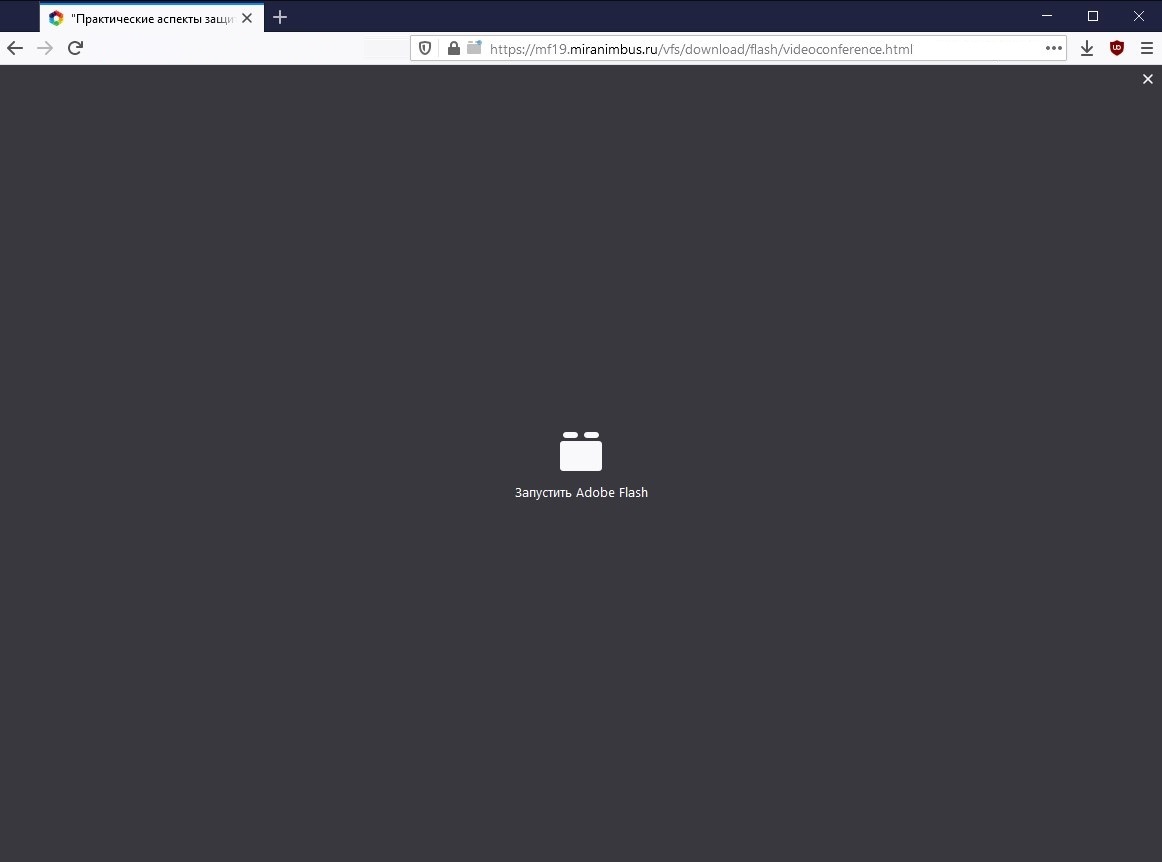
Так же возможны варианты, когда подобного окна на сайте может не быть. Тем не менее, если на сайте требуется Adobe Flash, то в районе адресной строки появится маленькая иконка с блоками (выделена оранжевым на картинке ниже), на которую нужно нажать.
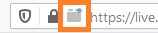
- После нажатия, возле адресной строки появится всплывающее окно, с предложением разрешить или запретить запуск Adobe Flash на этом сайте. Нажимаем на "Разрешить".
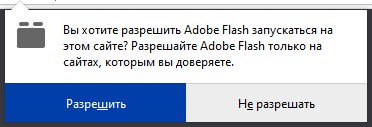
- После этого, Adobe Flash запустится на этом сайте. Для того, чтобы разрешить работу Adobe Flash на другом сайте, потребуется провести такую же процедуру.
Добавить комментарий